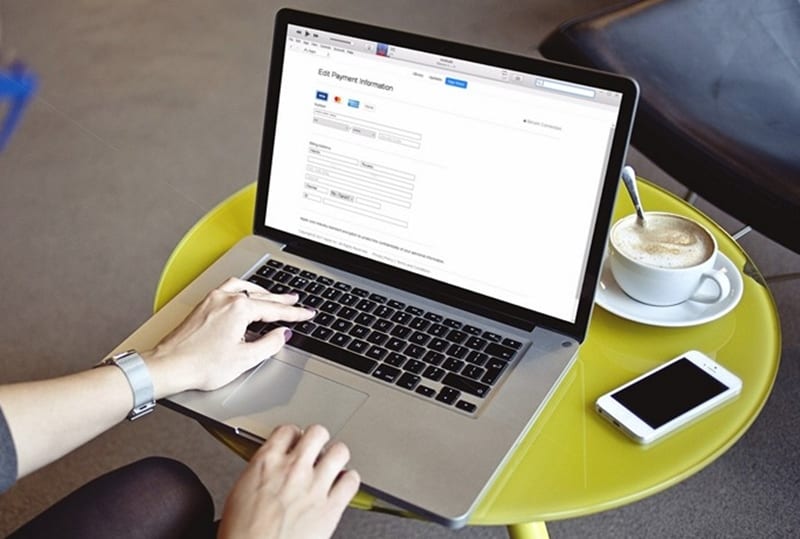
Tanulja meg, hogyan távolíthatja el a hitelkártyát az iTunes alkalmazásból az egyszerű beállítások segítségével, amelyek segítenek eltávolítani a fizetési módot a balesetek elkerülése érdekében. Tehát tekintse meg az alábbi teljes útmutatót.
Csatlakoztatta hitelkártyáját egy Apple-eszköz iTunes-jához, és azt használta a média áruházból való megvásárlására. Bár valamilyen probléma merül fel azzal, hogy hitelkártyáját ellopták, lejárt, vagy egyszerűen nem akarja többé összekapcsolni az üzlettel bármilyen ok miatt. Ez bármelyik felhasználóval megtörténhet, és abban az időben mindenki kereste a módját, hogy leválassza a hitelkártyát az iTunes-ról. Mindannyian tudják, hogy a kártya felhelyezése rohadt egyszerű, de tudja-e az eltávolítás módját, hogy valóban egyszerű-e, mivel nincsenek közvetlen és egyértelmű lehetőségek. Megtaláltuk a módját, hogyan távolítsuk el a hitelkártyát az iTunes-ból, és a felhasználók kényelme érdekében mindezt ide írtuk. Ebben a cikkben arról fogunk beszélni, hogyan vagy milyen módszerrel távolíthatja el a hitelkártyát az iTunes-ból, és így megszabadulhat attól az aggodalomtól, hogy bármilyen őrült okból pénzt vonhatnak le a számlájáról. . Ha kíváncsi a módszerre, kérjük, olvassa tovább ezt a cikket, és egészen a végéig képes lesz megragadni a művelet végrehajtásának teljes gondolatát. Az imént a legegyszerűbb formában közöltük az információkat, hogy az olvasók ne tereljék el a figyelmüket, ragadják magukhoz a teljes tudást. Kezdje el olvasni a cikket most!
Hogyan lehet eltávolítani a hitelkártyát az iTunesból
A módszer meglehetősen egyszerű és könnyű, és csak az alábbiakban tárgyalt egyszerű lépésről lépésre szóló útmutatót kell követnie a folytatáshoz.
A hitelkártya eltávolításának lépései az iTunes alkalmazásból
#1 Kezdje el a módszert úgy, hogy megnyitja iTunes-fiókját a számítógép böngészőjében. Ne felejtsen el bejelentkezni a megfelelő fiókba, amelynek hitelkártyaadatait el kívánja távolítani. Egyszerűen lépjen az iTunes-ba, és onnan válassza ki a Fiók szakaszt a képernyő tetején található menüsorból.
#2 Miután a képernyőn a Fiókok lehetőségre kattint, megjelenik az opciók listája az opció alatt. Az opciók listájából ki kell választania a Saját fiók megtekintése opciót. Ez visszaküldi Önt, és meg kell adnia a fiók hitelesítő adatait, például az Apple ID-t és a jelszót. Töltse ki ezeket a mezőket, majd kattintson a Bejelentkezés gombra.
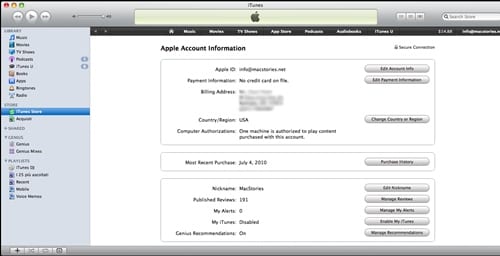
#3 A teljes fiókinformáció összegzésre kerül a képernyőn, és láthatja a fiók összes beállítását és preferenciáját is. Válassza a Szerkesztés gombot a Fizetési adatok részben, így módosíthatja a korábban megadott hitelkártyaadatokkal kapcsolatos különféle opciókat.

#4 A hitelkártya iTunesból való eltávolításához egyszerűen válassza ki a Nincs lehetőséget a megjelenő képernyőn, és törölje az összes többi megjelenített kártya kijelölését. Kattintson a lent található Kész gombra a beállítások mentéséhez, és a hitelkártyája sikeresen eltávolításra kerül az iTunesból. Ne aggódjon, mivel bármikor könnyedén megadhat egy másik hitelkártya-információt az iTunes-fiókjában.
A fenti cikk célja, hogy tájékoztatást nyújtson a hitelkártya iTunes-ból való eltávolításának módjáról, és valószínűleg könnyen megtanulta volna, és így hasznot húzott belőle. Köszönjük, hogy elolvasta ezt a bejegyzést és az itt közölt információkat. Reméljük, hogy valóban hasznot húzhatott ebből a cikkből, és valószínűleg azt is találta volna, hogy ez a cikk teljesen a lényegre összpontosít. Ha tetszett ez a cikk és az itt közölt információk, kérjük, szánjon még egy kis időt arra, hogy megossza ezt másokkal, hogy ők is megkaphassák ugyanazt az információt. Írjon a munkánkról is az alábbi megjegyzés rovatban, nagyon értékeljük javaslatait és véleményét!





